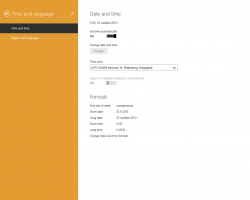Как да създадете пряк път към диалоговия прозорец за изключване на Windows в Windows 8, Windows 7 и Vista
От Windows Vista класическият диалогов прозорец за изключване е достъпен само с помощта на бърз клавиш. Трябва да минимизирате всички прозорци, след това щракнете, за да се фокусирате върху работния плот и накрая натиснете Alt+F4, за да се появи. Вместо това Microsoft ви предлага разширяемо подменю за бутона "Изключване" в менюто "Старт" на Windows 7 и Windows Vista. Нещата отново се промениха към по-лошо с Windows 8: няма повече меню "Старт", няма повече бърз достъп до функциите за изключване. Днес ще ви покажа как е възможно да се покаже познатата класика Изключване на Windows диалогов прозорец с едно щракване.

Реклама
Всичко, от което се нуждаем, е само приложението Notepad. Стартирайте го и поставете следния текст:
затъмнен objShell. set objShell = CreateObject("shell.application") objshell. Изключване на Windows. задайте objShell = нищо
Сега изберете File - Save елемент от менюто и въведете произволно име на файл, но е необходимо да добавите "
.vbs" като разширение на файла.Съвет: Можете да добавите името на файла и разширението в кавички, така че Notepad да не добавя ".txt" към името на файла, което сте въвели. Добавянето му в кавички ще го запази като "shutdown.vbs", а не "shutdown.vbs.txt". Вижте следното изображение:

Сега щракнете двукратно върху файла, който сте запазили, и ще видите стария добър диалогов прозорец за изключване на Windows. Това е.
Как работи
Няма нищо магическо в този трик. Windows предоставя на потребителите достъп до голямо разнообразие от обекти, необходими за стартиране на приложения и управление на операционната система. Един от тях е Shell COM обект който създадохме вътре в скрипта. Има метод за изключване, който показва Изключете Windows диалогов прозорец. Нищо повече, нищо по-малко.
Бонус съвет: Как да закачим нашия диалогов скрипт за изключване към лентата на задачите
Много е лесно да го фиксирате с най-новия ни софтуер: Пинер на лентата на задачите. Просто следвайте инструкциите стъпка по стъпка по-долу:
- Създайте пряк път към вашия VBS файл и го поставете където искате.
- Променете иконата на прекия път, който сте създали, на този от файла C:\Windows\System32\Shell32.dll.

- Плъзнете файла с пряк път в главния прозорец на Taskbar Pinner и го пуснете. Това е всичко.

Сега дори можете безопасно да премахнете пряк път, който сте създали на стъпка 1, той вече не е необходим.
Изтеглете готовия за използване VB скриптов файл